win10麦克风声音自动变小解决方式
时间:2021-12-10
最近有部分用户反映win10麦克风声音自动变小,那么出现这种情况应该如何去解决呢?其实这种情况是非常容易去解决的,下面就请跟着小编一起去进行操作,将声音一劳永逸的修改。
win10麦克风声音自动变小如何解决:
1、首先在你的右下角找到“扩音器”图标,如图所示。
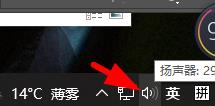
2、接着去“右击”扩音器,点击“打开声音设置”。
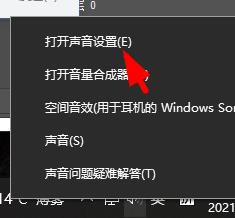
3、在打开的页面中找到“声音控制面板”。
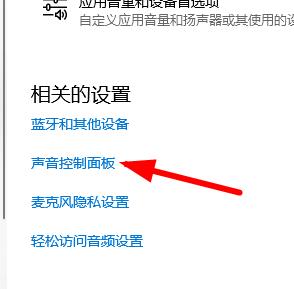
4、此时需要将出现的页面中点到“通信”,勾选“不执行任何操作”
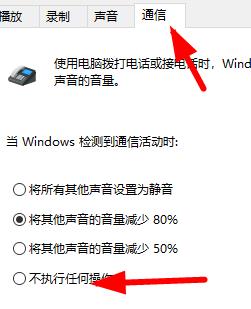
5、设置完成后点击确定即可生效。
上述就是win10麦克风声音自动变小解决方式,你可以使用上面的操作更好的完成声音的修改,赶紧去试试看吧。
|
win10常见问题汇总 |
||||
| 开机密码设置 | 镜像重装 | 新功能技巧 | 开启自动更新 | |
| wifi不稳定 | win7win10对比 | 18282最新版 | 怎么开热点 | |
| 虚拟机架构 | 苹果装win10 | 安全模式 | 快捷键箭头 | |
| 重置电脑 | 蓝牙打开 | 恢复磁盘清理 | 无法关机 | |
| 输入法禁用 | 突然死机 | 蓝屏错误代码 | 企业版与消费版 | |












